Kako doživeti Samsung Galaxy na iPhoneu

Samsung je pravkar izdal aplikacijo TryGalaxy, ki vam omogoča izkušnjo vmesnika Samsung na drugih napravah, na primer na iPhoneu.

Samsung je pravkar izdal aplikacijo TryGalaxy, ki vam omogoča izkušnjo vmesnika Samsung na drugih napravah, na primer na iPhoneu. Aplikacija TryGalaxy bo prinesla vmesnik One UI 4.1, ki je na voljo na vodilnih telefonih Samsung, kot so Galaxy S22, Z Flip4 in Z Fold4, z nekaterimi osnovnimi sistemskimi aplikacijami in nastavitvami. Prek njega si lahko predogledamo Samsungov vmesnik One UI 4.1 in zanimive funkcije sistema. Spodnji članek vas bo vodil do izkušnje Samsung Galaxy na iPhone.
Navodila za izkušnjo Samsung Galaxy na iPhone
Korak 1:
Dostopamo do spodnje povezave za namestitev aplikacije Samsung Galaxy na naš iPhone.
Kliknite zgornjo povezavo in nato v vmesniku aplikacije kliknite ikono za skupno rabo in izberite Dodaj na začetni zaslon . Nazadnje kliknite Dodaj , da prenesete aplikacijo na začetni zaslon v iPhonu.
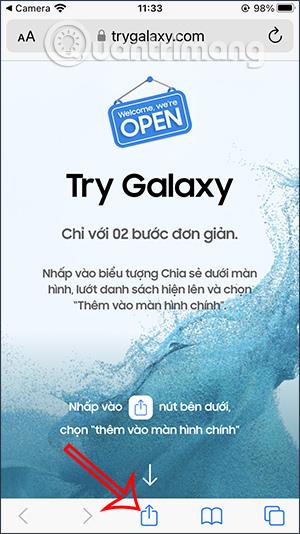
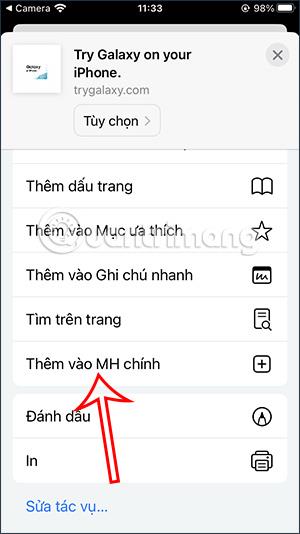

2. korak:
Vrnite se na vmesnik glavnega zaslona na vašem iPhoneu, kliknite aplikacijo TryGalaxy, da zaženete vmesnik Samsung Galaxy na vašem iPhoneu.
Videli bomo vmesnik za obvestila, da bo aplikacija TryGalaxy namestila vmesnik One UI 4.1, za nadaljevanje kliknite Naprej .
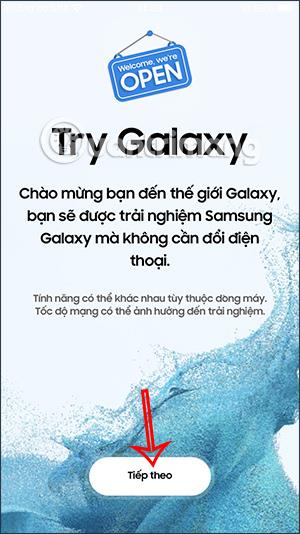

3. korak:
Aplikacija vas bo nato vodila, kako doživeti in uporabljati vmesnik Samsung Galaxy.
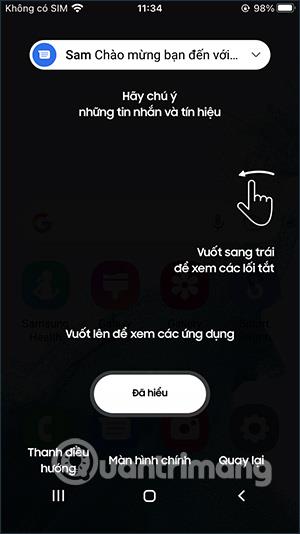
4. korak:
To je vmesnik Samsung Galaxy z nekaterimi sistemskimi privzetimi aplikacijami. Povlecite v desno, da nadaljujete z ogledom vmesnika na telefonu Samsung Galaxy.
V razdelku Nastavitve bo nekaj osnovnih prilagoditev za napravo, kot je prikazano spodaj.
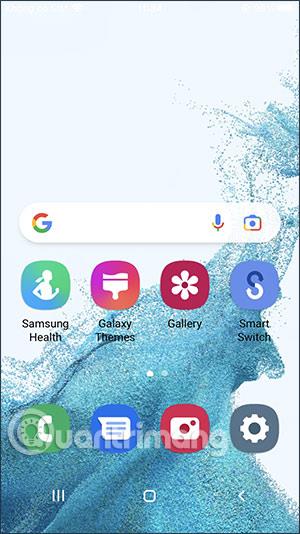
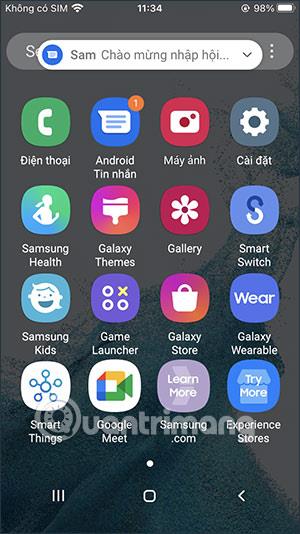
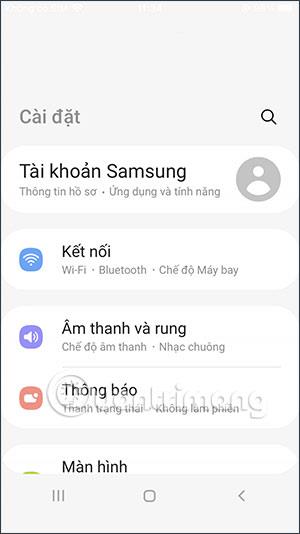
Še naprej klikamo vsako aplikacijo, da raziščemo, kakšen je vmesnik, na primer vmesnik za sporočanje na telefonu Samsung Galaxy, kot je prikazano spodaj.

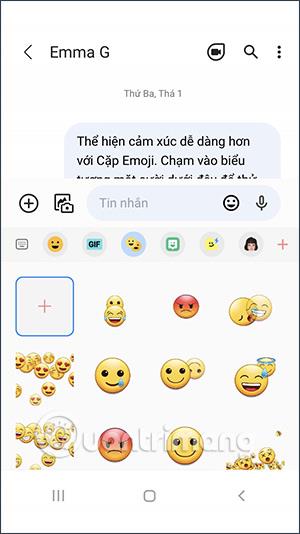
Če tega vmesnika Samsung Galaxy ne želite več izkusiti, morate samo zapreti aplikacijo.
Preverjanje zvoka je majhna, a precej uporabna funkcija na telefonih iPhone.
Aplikacija Photos v iPhonu ima funkcijo spominov, ki ustvarja zbirke fotografij in videoposnetkov z glasbo kot film.
Apple Music je izjemno zrasel, odkar je bil prvič predstavljen leta 2015. Do danes je druga največja plačljiva platforma za pretakanje glasbe na svetu za Spotifyjem. Poleg glasbenih albumov je Apple Music dom tudi na tisoče glasbenih videoposnetkov, radijskih postaj 24/7 in številnih drugih storitev.
Če želite v svojih videoposnetkih glasbo v ozadju ali natančneje, posneti predvajano skladbo kot glasbo v ozadju videoposnetka, obstaja izjemno preprosta rešitev.
Čeprav ima iPhone vgrajeno aplikacijo Vreme, včasih ne nudi dovolj podrobnih podatkov. Če želite nekaj dodati, je v App Store na voljo veliko možnosti.
Poleg skupne rabe fotografij iz albumov lahko uporabniki dodajajo fotografije v skupne albume v napravi iPhone. Fotografije lahko samodejno dodate v albume v skupni rabi, ne da bi morali znova delati iz albuma.
Obstajata dva hitrejša in enostavnejša načina za nastavitev odštevanja/časovnika na napravi Apple.
App Store vsebuje na tisoče odličnih aplikacij, ki jih še niste preizkusili. Običajni iskalni izrazi morda ne bodo uporabni, če želite odkriti edinstvene aplikacije, in ni zabavno spuščati se v neskončno pomikanje z naključnimi ključnimi besedami.
Blur Video je aplikacija, ki zamegli prizore ali katero koli vsebino, ki jo želite v telefonu, da nam pomaga dobiti sliko, ki nam je všeč.
Ta članek vas bo vodil, kako namestiti Google Chrome kot privzeti brskalnik v sistemu iOS 14.









